

Der Asset Manager unterstützt den Import von Daten. Dabei gibt es einige Dinge zu beachten:
Daten, die importiert werden sollen, müssen in einem Tab separierten Format übergeben werden. Als Beispiel wird im Folgenden eine Liste von Postleitzahlen und den dazugehörigen Orten verwendet. Bevor Daten importiert werden können, muss die entsprechende Tabelle ZipCodes angelegt werden, damit die Daten dort gespeichert werden können. In diesem Beispiel hat die Tabelle folgendes Aussehen:
| __id | Zip | City | __lastUpdate | __lastUser |
| {3ad2d534-718e-4fc1-afa3-653c46b6de28} | 50667 | Köln | 01.01.1970 12:34:56 | Domain\User |
Auffällig ist, dass die Tabelle neben den Spalten ZIP und City drei Spalten mehr besitzt, als beim Anlegen der Tabelle ursprünglich angegeben wurde:
 |
Die Spalten __id, __lastUpdate und __lastUser können nicht importiert werden, da ihre Werte automatisch vergeben wird. |
Eingangs wurde erwähnt, dass Daten in einem Tab separierten Format übergeben werden müssen. Was bedeutet das? Dazu folgende Regeln:
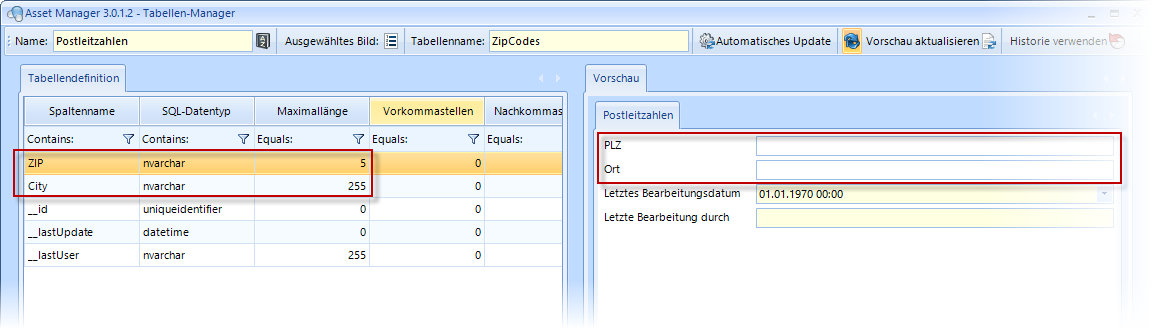
Mit diesem Wissen kann nun die entsprechende Liste angelegt werden, hier ein Auszug:
[...]
50667 ⭾ Köln↵
50668 ⭾ Köln↵
50670 ⭾ Köln↵
50672 ⭾ Köln↵
50674 ⭾ Köln↵
50676 ⭾ Köln↵
50677 ⭾ Köln↵
50678 ⭾ Köln↵
50679 ⭾ Köln↵
[...]
Anschließend wird über das Kontextmenü die Funktion Import aufgerufen:
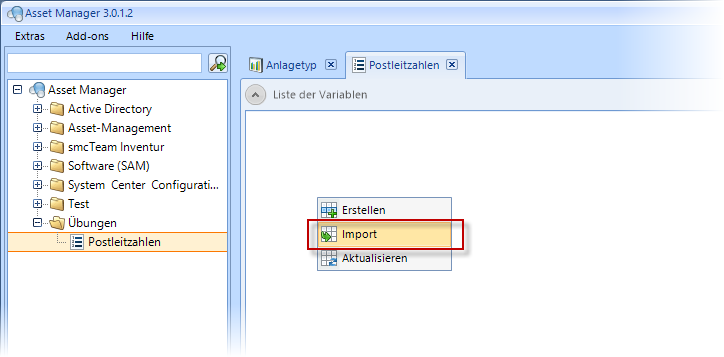
Daraufhin öffnet sich ein Dialog, in dem wie folgt gearbeitet wird:
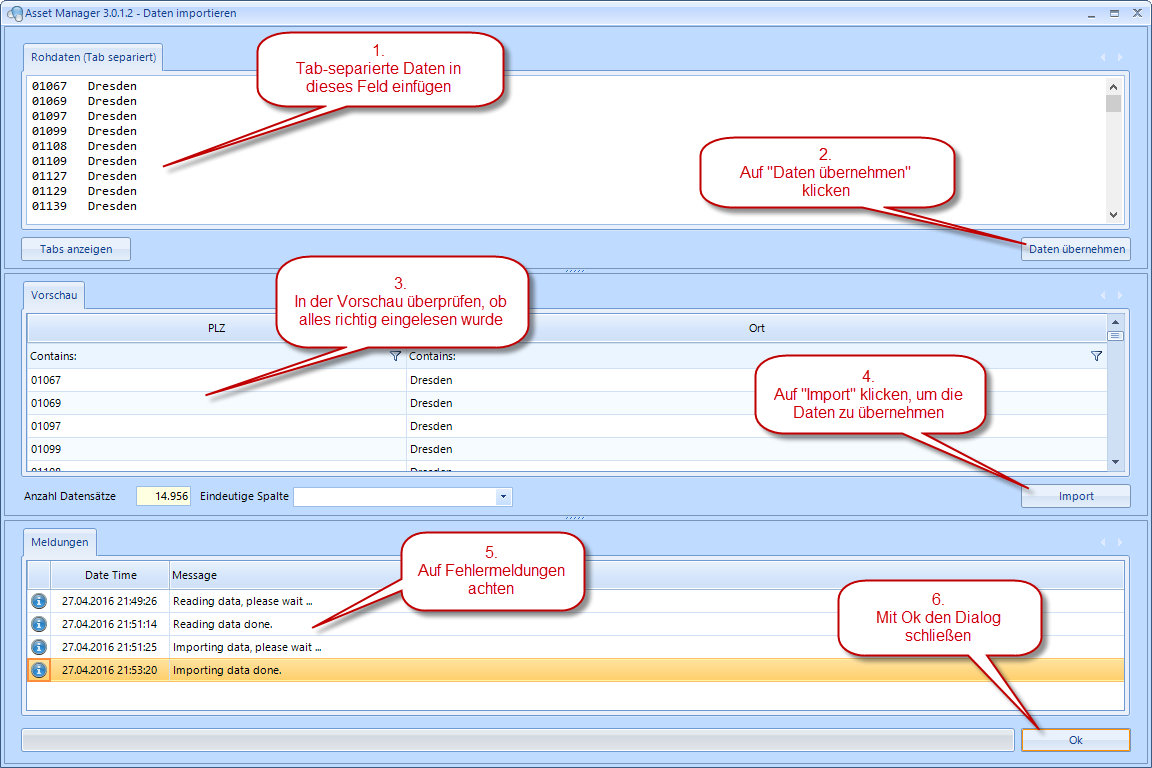
Wenn alles funktioniert hat, sieht das Ergebnis im Asset Manager wie folgt aus:
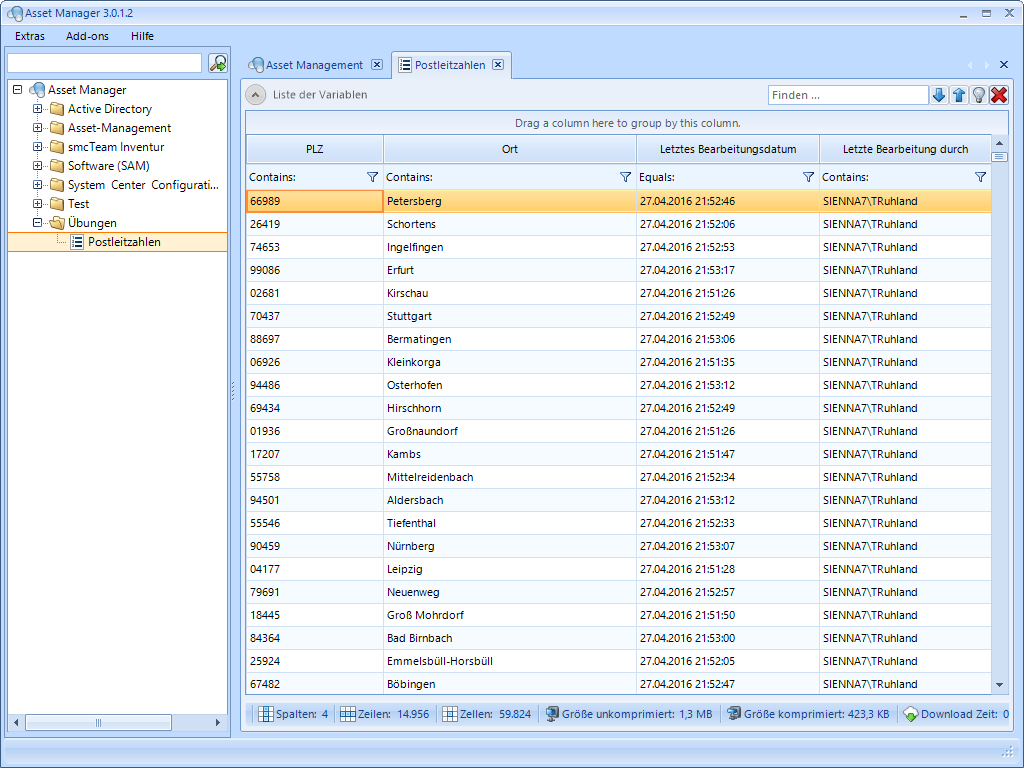
Leser, die über das Kapitel "Mit Tabellen arbeiten" hierhin gelangt sind, können hier wieder zu diesem Kapitel zurück.